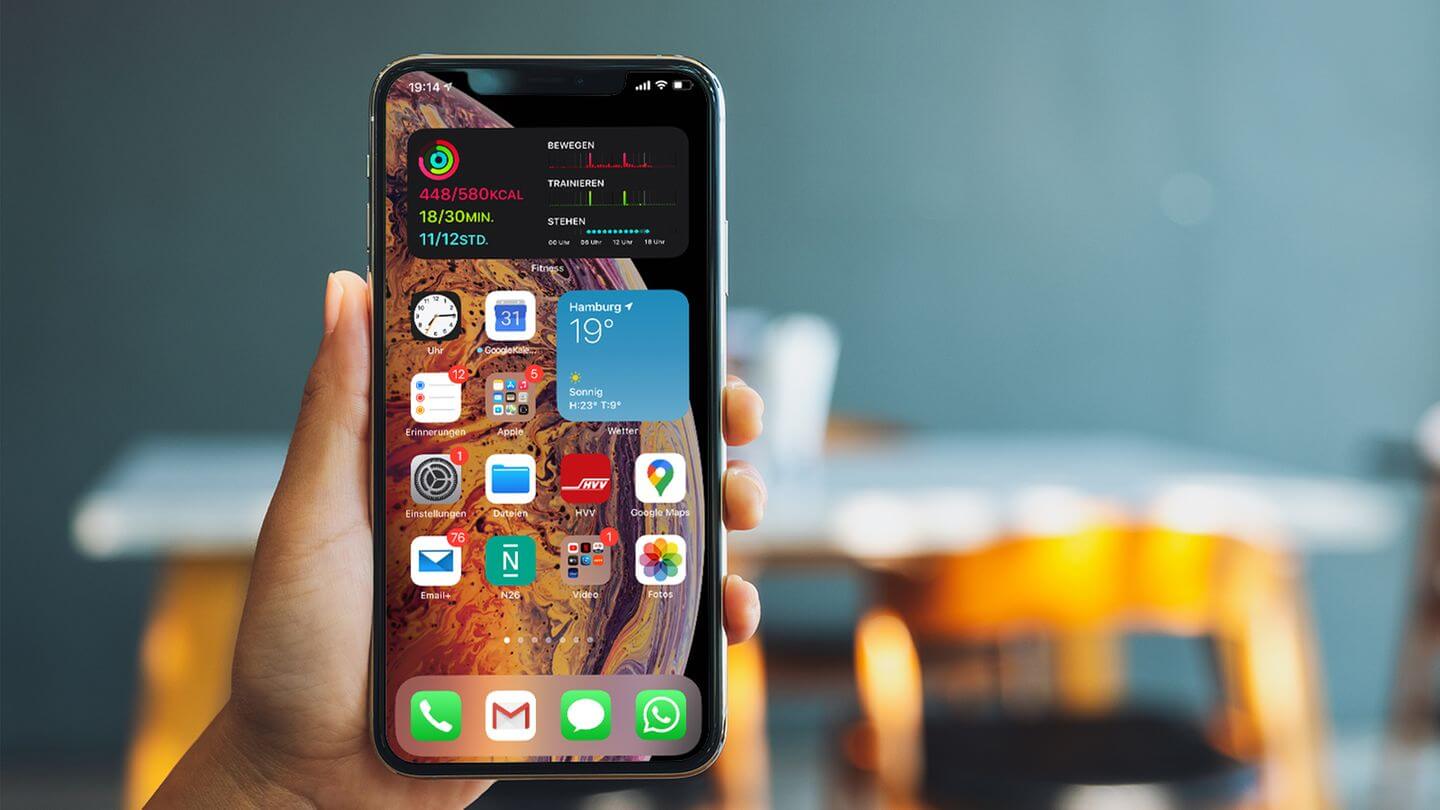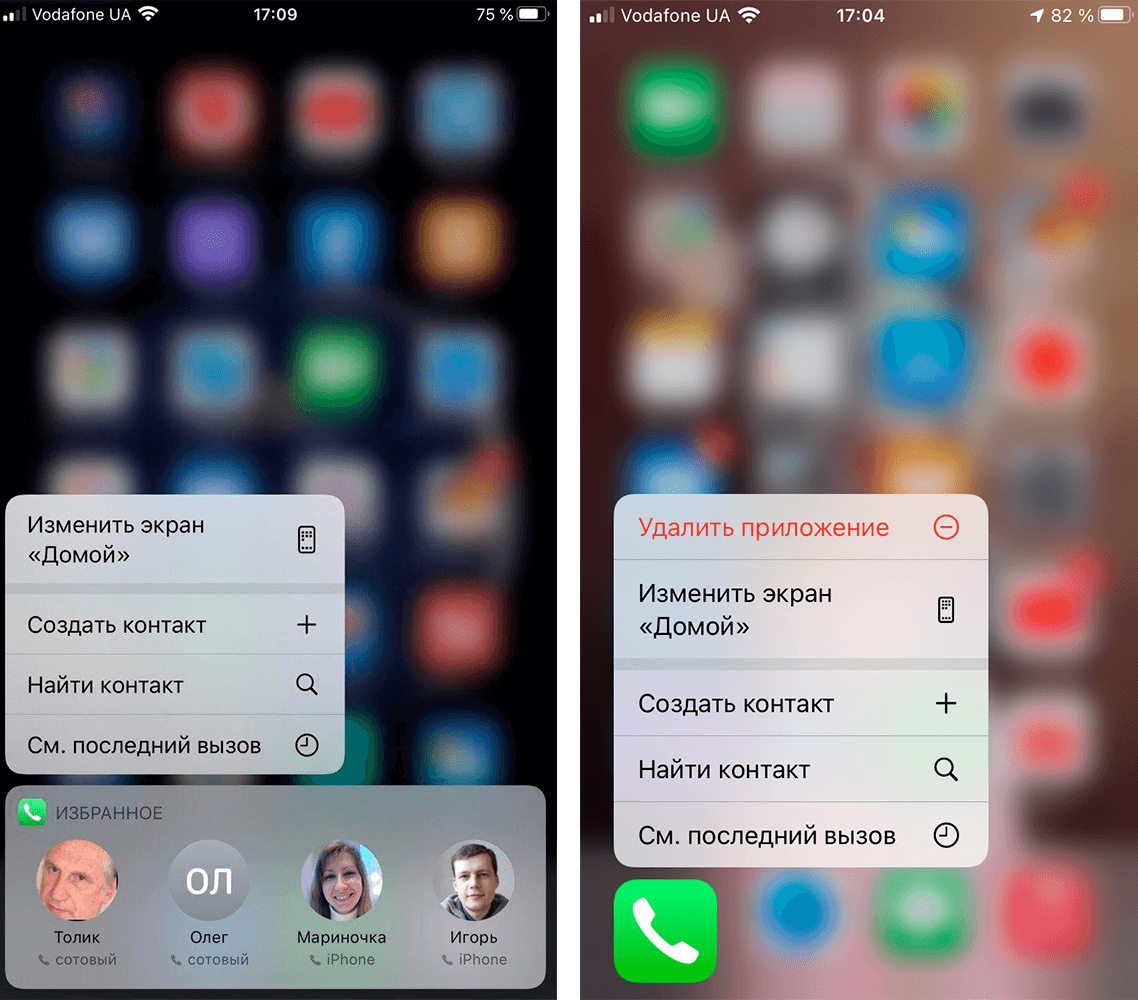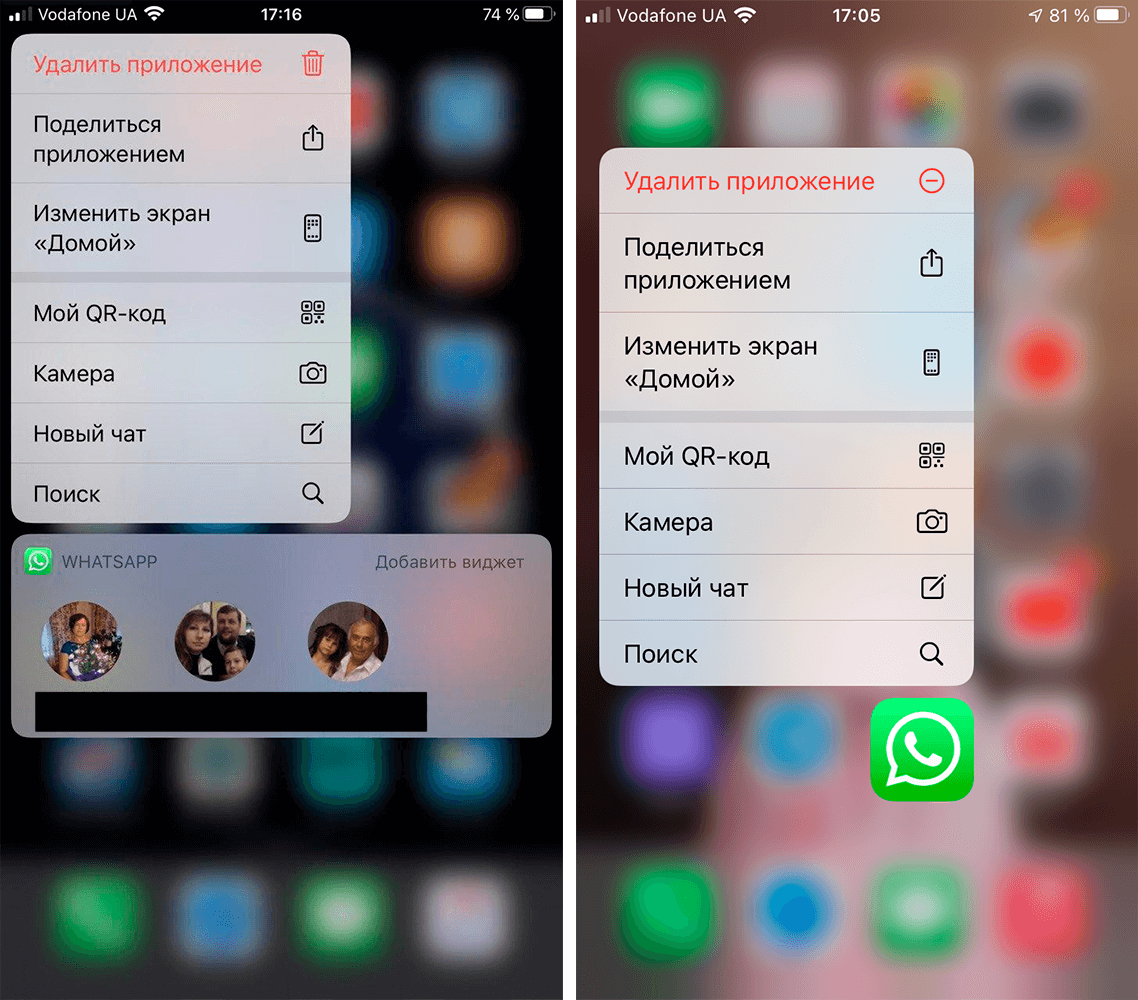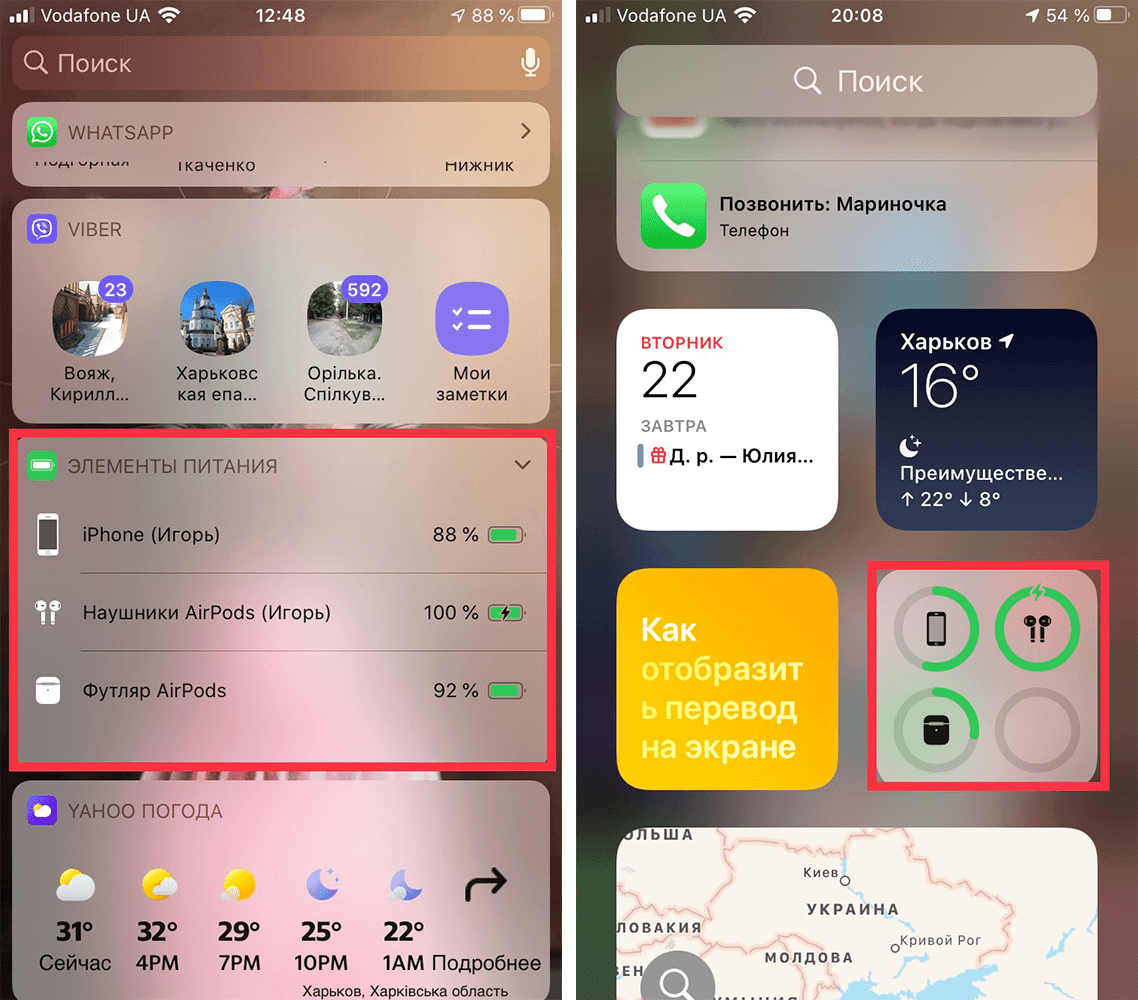- Использование виджетов на iPhone и iPod touch
- Добавление виджетов на экран «Домой»
- Добавление виджетов в представление «Сегодня»
- Редактирование виджетов
- Использование стопок виджетов
- Создание смарт-стопки
- Создание собственных стопок виджетов
- Редактирование стопки виджетов
- Что не так с виджетами в iOS 14
- Виджеты iOS 14
- Проблемы виджетов iOS 14
- Куда делись виджет «Избранное» на iPhone и виджет «На очереди»
- Какие приложения поддерживают виджеты iOS 14
- Баги и решения для Виджетов в iOS 14
- Чем примечательны виджеты в iOS 14
- Проблемы виджетов на iOS 14
- Что делать, если виджет не работает
Использование виджетов на iPhone и iPod touch
С помощью виджетов можно своевременно получать информативные уведомления от избранных приложений.
В iOS 14 можно использовать виджеты на экране «Домой», чтобы нужная информация всегда была у вас под рукой. Или же можно использовать виджеты из представления «Сегодня», смахнув пальцем вправо на экране «Домой» или экране блокировки.
Добавление виджетов на экран «Домой»
- На экране «Домой» нажмите и удерживайте виджет или пустую область, пока приложения не начнут покачиваться.
- Нажмите кнопку «Добавить» в верхнем левом углу.
- Выберите виджет, выберите один из трех размеров виджета, затем нажмите «Добавить виджет».
- Нажмите «Готово».
Также можно добавить виджеты из представления «Сегодня». В представлении «Сегодня» нажмите и удерживайте виджет, пока не откроется меню быстрых действий, затем нажмите «Изменить экран «Домой»». Перетащите виджет к правому краю экрана, пока он не появится на экране «Домой», затем нажмите «Готово».
Добавление виджетов в представление «Сегодня»
- В представлении «Сегодня» нажмите и удерживайте виджет или пустую область, пока приложения не начнут покачиваться.
- Нажмите кнопку «Добавить» в верхнем левом углу.
- Прокрутите вниз, чтобы выбрать виджет, затем выберите один из трех размеров виджета.
- Нажмите «Добавить виджет», затем нажмите «Готово».
Редактирование виджетов
В iOS 14 можно настраивать виджеты. Например, можно отредактировать виджет «Погода», чтобы увидеть прогноз для вашего текущего или другого местоположения. Вот как это сделать.
- Нажмите и удерживайте виджет, чтобы открыть меню быстрых действий.
- Коснитесь значка «Редактировать виджет» .
- Внесите нужные изменения, затем нажмите за пределами виджета, чтобы выйти из режима редактирования.
Также можно перемещать виджеты, чтобы разместить нужные там, где их легче найти. Просто нажмите и удерживайте виджет, пока он не начнет покачиваться, а затем переместите виджет по экрану.
Использование стопок виджетов
В iOS 14 можно использовать стопки виджетов, чтобы сэкономить место на экране «Домой» и в представлении «Сегодня». Вы можете использовать смарт-стопки или создавать собственные стопки виджетов.
Создание смарт-стопки
Смарт-стопка — это предварительно созданный набор виджетов, который отображает нужный виджет в зависимости от таких факторов, как ваше местоположение, активность или время суток. Смарт-стопка автоматически перемещает виджеты, чтобы отображать наиболее актуальную информацию в течение дня. Чтобы создать смарт-стопку, выполните следующие шаги.
- На экране «Домой» или в представлении «Сегодня» нажмите и удерживайте пустую область, пока приложения не начнут покачиваться.
- Нажмите кнопку «Добавить» в верхнем левом углу.
- Прокрутите вниз и нажмите «Смарт-стопка».
- Нажмите «Добавить виджет».
Создание собственных стопок виджетов
- На экране «Домой» или в представлении «Сегодня» нажмите и удерживайте приложение или пустую область, пока приложения не начнут покачиваться.
- Перетащите виджет поверх другого виджета. Вы можете добавить в стопку до 10 виджетов.
- Нажмите «Готово».
Редактирование стопки виджетов
- Нажмите и удерживайте стопку виджетов.
- Нажмите «Редактировать стопку». Здесь вы можете изменить порядок виджетов в стопке, перетащив значок сетки . Вы также можете включить функцию «Смарт-замена», если вы хотите, чтобы iOS показывала соответствующие виджеты в течение дня. Или же смахните влево по виджету, чтобы удалить его.
- По окончании нажмите .
Чтобы использовать смарт-стопки или создавать собственные стопки виджетов, необходима ОС iOS 14.
Источник
Что не так с виджетами в iOS 14
Вышедшая на прошлой неделе iOS 14 подарила фанатам продукции из Купертино массу нововведений, которые наши читатели активно обсуждают в уютном Telegram чате. Одной из самых сладких вишенок не тортике стали настраиваемые виджеты на экранах iPhone. Всевозможные хейтеры яблочной продукции уже успели высмеять потрясающую возможность — дескать, на Android все это было изначально. На самом же деле дизайнеры и инженеры Apple провели очень большую работу и результат вполне достоин похвалы. Вот только и в этой бочке с медом, увы, нашлась вполне очевидная ложка дегтя.
Разнообразные виджеты на рабочих столах — главное нововведение iOS 14
Виджеты iOS 14
Виджеты для приложений, полностью совместимых с iOS 14, можно добавлять на любые экраны (рабочие столы) iPhone, причем в любом удобном месте — иконки приложений послушно подвинутся и выстроятся сверху, снизу, слева или справа от добавленного виджета. Но здесь есть несколько оговорок.
Во-первых, все предлагаемые на данный момент виджеты могут быть только трех размеров. Во-вторых, при удалении виджета или перемещении его в другое место иконки приложений сдвигаются таким образом, чтобы не оставить пустого места на экране, начиная с верхнего левого угла. На Android таких ограничений не было и нет. При удалении виджета или иконки приложения все остальные виджеты и иконки других приложений на рабочих столах остаются на своих местах, а вместо удаленного виджета или иконки приложения остается пустое место. Кроме того, разработчики приложений для Android не ограничены исключительно тремя размерами виджетов.
В iOS 13 была возможность при помощи жеста 3D Touch или Haptic Touch на иконках приложений вызывать контекстное меню, в котором для поддерживаемых приложений, помимо команд, были еще и виджеты. Мне было очень удобно пользоваться так виджетом «Избранное» для приложения «Телефон» и для открытия диалога с конкретным пользователем в Telegram, WhatsApp и Viber.
Виджет для звонилки: слева как было, справа как стало
Виджет для WhatsApp: слева как было, справа как стало
Почему в Apple приняли решение убрать вызов виджета по 3D Touch/Haptic Touch на иконках приложений — не ясно, но для меня это однозначный минус обновления — потеря функциональности.
Проблемы виджетов iOS 14
Стоит заметить, что в iOS 14 Apple перерисовала некоторые виджеты, не менявшиеся со времен iOS 10. И в целом виджеты стали красивее. Но вот в плане удобства и информативности здесь можно поспорить. Для определения уровня заряда своих наушников AirPods я редко спрашиваю Siri. Обычно я открываю зарядный кейс с наушниками и появляется приятная анимация с соответствующими цифрами. Вот только иногда приходится ждать эту анимацию до 30 секунд, что, согласитесь, напрягает.
На помощь мне приходил виджет «Элементы питания». Я просто делал свайп вправо с первого экрана и смотрел на виджете подробные данные об уровне заряда смартфона, наушников и зарядного кейса. Новый виджет «Элементы питания» стал красивее, но по умолчанию, как и все прочие виджеты, кроме Смартстопки и карт Apple, он предлагается в минимальном размере и не отображает уровень заряда в процентах. Потом я, конечно, разобрался, что нужно удалить виджет минимального размера и добавить среднего, либо максимального. Но первое впечатление было испорчено.
Старый и новый виджеты «Элементы питания»
Тем более, что минимальный виджет календаря и и погоды в этом плане выглядят более информативно. Кстати на некоторых новых виджетах теперь недоступны кнопки быстрого доступа к функциям соответствующего приложения. Так, раньше виджет «Заметки» позволял нажатием на кнопку создать новую заметку, открыть камеру для добавления в заметку фотографии или запустить сканирование документа. В iOS 14 эта функциональность исчезла.
Куда делись виджет «Избранное» на iPhone и виджет «На очереди»
Виджет «Избранное» на iPhone появился в iOS 10 и позволял легко дозвониться до одного из первых восьми абонентов в списке «Избранные» в штатном приложении Телефон. Это действительно очень удобно: прямо с экрана блокировки делаем свайп вправо и тапаем по аватарке нужного контакта. В результате смартфон начинает дозвон.
А еще можно было назначить не только телефонный вызов нужному абоненту, а отправку сообщения или ведеозвонок по FaceTime. В новой iOS 14 такого виджета больше нет. Нет больше и очень удобного виджета «На очереди». В предыдущих версиях iOS этот виджет позволял видеть предстоящее событие календаря, ближайшее напоминание и, самое главное лично для меня, время срабатывания будильника. При этом также были отдельно виджеты «Календарь» и «Напоминания». Но эти два виджета отображали три предстоящих события из календаря и три напоминания в один день.
Интересно, что при жесте 3D Touch/Haptic Touch на иконке календаря в iPhone появлялся именно виджет «На очереди», а не виджет «Календарь». В 2020 году в Купертино решили упразднить ненужное дублирование, оставив виджеты «Календарь» и «Напоминания», но ни один из них не дает информацию о времени срабатывания ближайшего установленного будильника. Обновленный виджет часов также не содержит этой информации.
Поэтому теперь, единственный способ узнать, на какое время установлен будильник, это зайти в приложение «Часы» на iPhone. У меня там больше 10 будильников, и чтобы увидеть, какой сработает в ближайшее время, нужно еще прокрутить весь список и найти ближайший по времени с включенным переключателем зеленого цвета.
Раньше все было информативно и просто на виджете «На очереди». Опять же существенный минус обновления iOS.
В iOS 13 можно было быстро дозвониться избранным абонентам и посмотреть, когда сработает будильник
Кстати по поводу установки будильника. На мой взгляд, раньше выставлять время, прокручивая «колесики» часов и минут было намного удобнее, чем сейчас тыкать в узенькое поле ввода часов и минут. Тоже минус новой iOS 14, ну по крайней мере для меня.
Какие приложения поддерживают виджеты iOS 14
Важной особенностью iOS 14 является то, что на любой экран iPhone можно добавить только виджеты приложений, полностью адаптированных разработчиками для новой операционной системы. Виджеты приложений, не совместимых в этом плане с новой осью, по-прежнему доступны лишь на специально отведенном для них экране, вызываемом свайпом вправо с первого экрана iPhone.
К огромному сожалению, на момент написания этой публикации лично на моем iPhone из сторонних приложений новые виджеты получили лишь продукты Readdle, а именно: файловый менеджер Documents, календарь Calendars 5, почтовый клиент Spark и сканер документов Scanner Pro. Все виджеты полностью соответствуют концепции iOS 14, могут быть объединены в Смартстопку, довольно красивы и вполне функциональны.
Ни один виджет погодных приложений, мессенджеров и социальных сетей, увы, до сих пор не совместимы в полной мере с новой операционной системой. Согласитесь, удивительная ситуация. С момента выхода первой беты для разработчиков прошло три месяца и никаких подвижек в этом направлении. Для меня бы очень удобно было иметь на одном из экранов виджет Яндекс. Погоды или Weather HD, а также виджет, показывающий название радиостанции, имя исполнителя и название композиции в приложении «Радио».
Но пока разработчики явно не спешат. Вполне очевидно, что новые виджеты не являются для них приоритетной задачей. И для меня не станет большим удивлением, если вся эта тема с виджетами вообще не взлетит в течение предстоящего года. Дело в том, что даже на Android многие пользователи отказываются от этой функциональности из-за лишней нагрузки на процессор и память гаджета и, как следствие, существенного снижения автономности. Чего уже говорить об iOS, где большая часть пользователей не пользовалась виджетами вообще?
Источник
Баги и решения для Виджетов в iOS 14
iOS 14 наделал много шума среди пользователей интернета, и в этот раз ажиотаж по большей части связан с появлением полноценных виджетов прямо на домашнем экране. Кто-то считает реализацию Apple инновацией, мол, красиво, удобно и просто, как должно быть. Многие другие скептичны и твердят, что «Android пришёл в iOS», повторяя друг за другом одно и то же бесконечно скучное выражение.
Виджеты iOS 14 очень далеко уходят от текущего стиля, применяемого в последних поколениях iOS. В предстоящей iOS 14 они станут не только более информативными, но и более «живыми» в эстетическом плане. Apple также поработает над функциональными возможностями, поэтому обновленные виджеты смогут складываться в папки и размещаться на экране в трёх разных размерах.
Чем примечательны виджеты в iOS 14
- Закрепление на домашнем экране. В iOS 14 виджеты впервые можно закреплять на домашнем экране посреди иконок приложений. Таким образом, они могут находиться как в специальной левой панели, так и на любой странице рабочего стола.
- Полностью новый дизайн. Apple кардинально переработала внешний вид виджетов, чтобы сделать их красивее и информативнее. Кроме того, они автоматически обновляются в течение дня и всегда предоставляют актуальный контент.
- Смарт-стопки. Функция позволяет объединить до 10 виджетов в общей стопке, при этом она выглядит и занимает место на экране как один виджет. Но самое интересное — смарт-стопка прокручивается интеллектуально в зависимости от текущего местоположения и времени суток. Например, утром iPhone покажет погоду и последние новости, а вечером расскажет об активности за прошедший день.
- Три варианта размера. В отличие от реализации в iOS 13, виджеты в iOS 14 представлены в трёх категориях масштаба: квадрат (занимает 4 иконки), прямоугольник (занимает 8 иконок горизонтально) и большой квадрат (занимает 16 иконок).
Проблемы виджетов на iOS 14
- Виджеты новостей не обновляются и выглядят «пустыми».
- Виджет погоды не обновляется.
- Виджет погоды временно становится черным.
- Виджет активности не обновится, пока вы не нажмете на него.
- Виджет часов не обновляется / неверное время.
1. Для начала можно попробовать отключить и заново включить виджет. С главного экрана сделайте свайп слева направо, промотайте вниз, нажмите на кнопку «Изменить». В списке найдите виджет, отключите, затем повторите данный действия и включите его.
2. Добавлять виджет еще раз. Нажмите и удерживайте палец на пустом месте главного экрана, пока иконки приложений не начнут покачиваться. Нажмите на «–» в левом верхнем углу виджета. В появившемся всплывающем окне нажмите «Удалить»(или нажмите и удерживайте на значок любого приложения → Изменить экран «Домой»). Нажмите значок + в левом верхнем углу. Нажмите на виджет, выберите нужный размер, затем нажмите «Добавить виджет», чтобы разместить его на главном экране.
Что делать, если виджет не работает
Если все описанные выще действия не исправили ошибку, и виджет не работает на iOS 14 по-прежнему, тогда можно воспользоваться утилитой Tenorshare ReiBoot, которая решает большинство проблем на iOS-платформе с помощью входа и выхода в режим восстановления.

1. Скачайте программу Tenorshare ReiBoot с официального сайта, установите ее на ваш компьютер и запустите.
2. Далее подключите ваш iPhone, на котором не работает виджет после обновления iOS 14, к компьютеру с помощтю USB провода. Программа распознает ваше устройство.
3. Нажмите на активную кнопку «Войти в режим восстановления». Программа автоматически введет ваш iPhone в режим восстановления. На его экране вы увидите логотип iTunes и шнур USB.
4. Когда кнопка «Выйти из режима восстановления» станет активной, нажмите на нее. Программа выполнит перезагрузку вашего iPhone. После перезагрузки устройство будет готово работать, все данные на нем останутся. Проверьте и заново настройте при необходимости виджет.
Скачать программу Tenorshare ReiBoot можно бесплатно. Утилита работает на Windows и Mac. С помощью входа и выхода из режима восстановления вы можете решить самые распространенные системные ошибки на iOS-платформе.
Если ваш айфон завис при звонке, или сбросить пароль айфона, завис в режиме восстановления, завис в режиме DFU, завис при обновлении ios 14, Tenorshare ReiBoot pro может исправить все эти проблемы.
Обновление 2020-08-14 / Обновление для iOS 14
Источник